
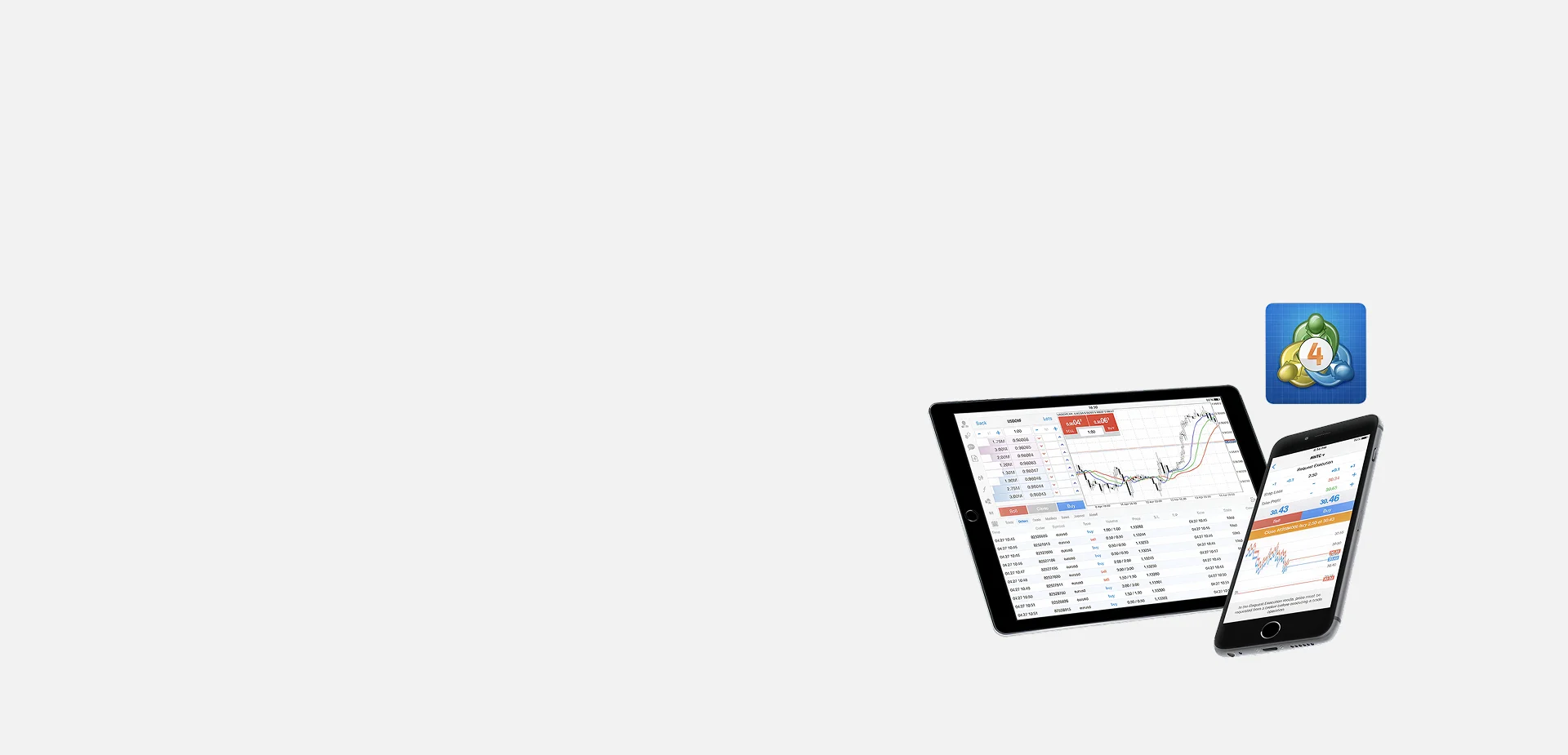
點樣喺手機安裝MT4?
MetaTrader 4(MT4)是全球最受歡迎的交易平台之一,深受交易者與財經專業人士信賴。MT4 提供從技術指標、進階圖表工具,到透過智能交易系統(Expert Advisors,EA)實現自動化交易的完整工具組,協助交易者作出更明智決策。憑藉其友善介面與安全的交易環境,MT4 同時支援 Android 與 iPhone 裝置,讓您可隨時隨地管理帳戶與執行交易,確保不錯過任何市場動態。本文將帶您了解如何在 iPhone 或 Android 裝置上設定並使用 MT4 應用程式,透過 TMGM 進行交易,時刻保持連線!
MT4 手機版安裝與登入教學
本指南適用於 MT4 手機版(iOS 與 Android),手把手帶你完成安裝、登入與下單。
步驟 1:註冊並建立您的 TMGM 帳戶
完成註冊流程,填寫您的基本資訊,讓我們更好地了解您。您還需要完成快速身份核驗以確認身份。請放心,過程快速且安全。如遇任何問題,請隨時聯絡友善的客戶支援團隊尋求協助。
註冊時,請考慮您希望使用的 槓桿,因為您需要在此處設定初始槓桿比例。
註冊並開始交易 或登入您的現有 TMGM 帳戶
步驟 2:MT4 手機下載(iPhone 與 Android)
下載適用於 iPhone 的 MT4 應用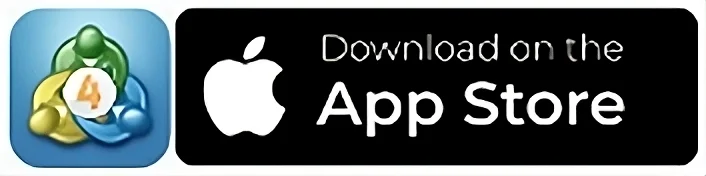
或者點擊 iPhone 上的 App Store 圖標,搜尋 MetaTrader 4,然後點擊 取得
下載適用於 Android 智能手機的 MT4 應用

或者點擊 Android 裝置上的 Google Play 商店 圖標,搜尋 MetaTrader 4,然後點擊 安裝
步驟 3:開啟 MetaTrader 4 應用並登入您的 TMGM 帳戶
從主畫面或應用程式庫開啟 MT4 應用
選擇 登入現有帳戶
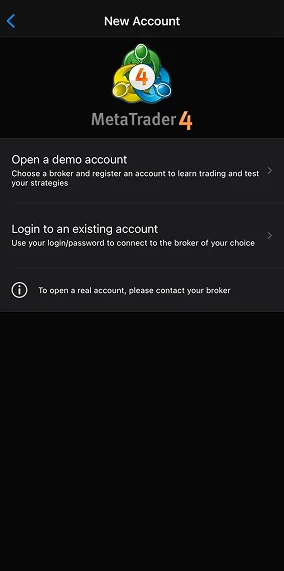
在 搜尋欄中輸入 ‘TradeMax’

從清單中選擇 實盤伺服器 或 模擬伺服器 。
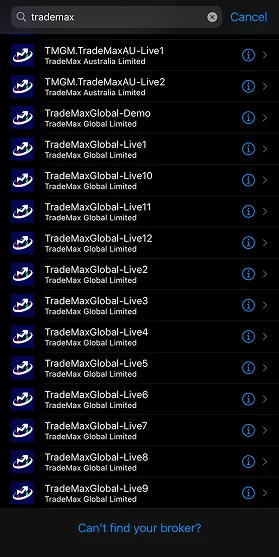
輸入您的登入憑證(註冊 TMGM 帳戶時提供)
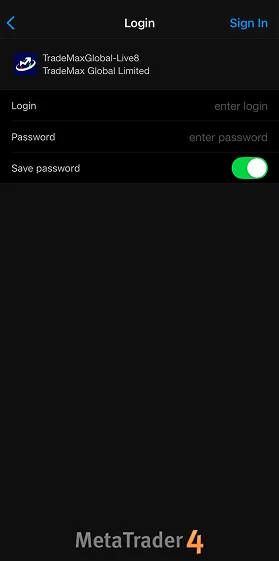
您的 MetaTrader 4 行動應用現已啟用,準備交易!
MT4 手機版介面導覽
與桌面版本類似,MT4 行動端設計直覺且易於操作。以下為主要板塊與功能介紹:
1. 行情標籤

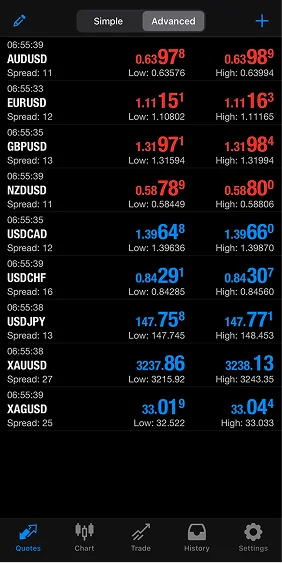
點擊螢幕底部的行情 圖示,即可查看您的觀察列表中的 即時買賣報價 。您可以在簡易視圖與進階視圖之間切換,查看更詳細資訊,如點差、時間或各品種的最高/最低價。
如果您未找到想要的交易品種,不必擔心!點擊右上角的 + 圖示 ,進入 添加品種 清單,將 TMGM 在 MT4 平台提供的各類市場範圍添加至觀察列表。
2. 圖表標籤

點擊螢幕底部的 圖表 圖示,開啟上次選中品種的圖表。您也可以在行情標籤中點擊某個品種,選擇圖表開啟。
圖表支援九種不同時間週期、移動平均線、相對強弱指數(RSI 指標)等指標,以及趨勢線、通道等圖形工具的自訂設定。需要配合宏觀事件時,可參考財經日曆。
3. 交易標籤
透過交易標籤,您可以查看 持倉情況、 帳戶結餘及 可用保證金 。您還可以透過點擊任一持倉, 修改或平倉(例如設定止損或止盈)。
4. 歷史紀錄標籤
該標籤詳細展示您所有過往交易及帳戶流水,是追蹤交易表現與分析交易決策的重要工具。您可以 查看已平倉位、 出入金、及任何 帳戶結餘調整 。
如何在 MT4 手機版進行交易
熟悉行動端介面後,您即可開始下單。以下為您示範如何透過 MT4 行動應用隨時隨地執行交易。
步驟 1: 選擇交易品種
進入 行情 ,點擊您想交易的品種
點擊該品種,例如 EUR/USD貨幣對,選擇 交易 。
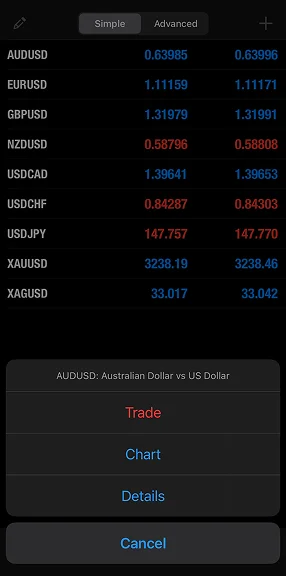
步驟 2:設定交易參數
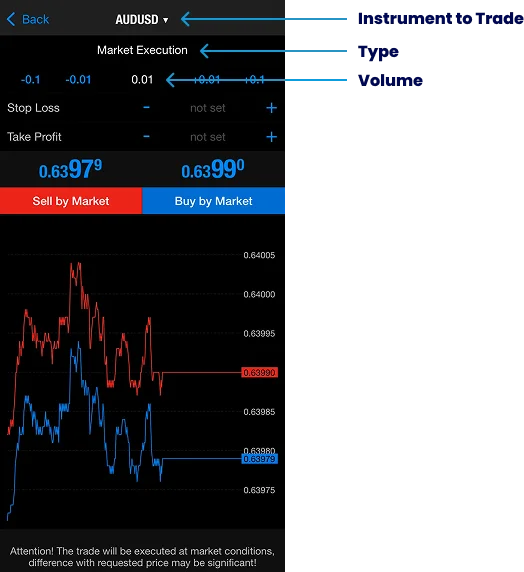
交易 類型 包括兩種方式: 市價執行(即選擇買入或賣出後立即成交)與 掛單(即選擇您希望開倉的價格)。
止損 是當價格達到設定水平時自動平倉的價格。對於多頭倉位,止損通常設定在當前市價下方;對於空頭倉位,止損則設定在當前市價上方。若您不打算使用止損單,可將其設為 0.00(設定時建議結合風險回報比)。
止盈 是當價格達到設定水平時自動鎖定利潤的價格。對於多頭倉位,止盈通常設定在當前市價上方;對於空頭倉位,止盈則設定在當前市價下方。若您不打算使用止盈單,可將其設為 0.00。
步驟 3:執行交易
市價執行
如果您選擇市價執行,可以透過選擇『市價賣出』或『市價買入』來完成交易。
『買入』,建立多頭倉位 ,適用於您預期該差價合約品種價格將上漲的情況。
『賣出』,建立空頭倉位 ,適用於您預期 價格將下跌的情況。
實際成交價格可能會與顯示價格有所波動,尤其在市場大幅波動時。若您希望對成交價格有更多掌控,可以選擇另一種方式下單。
掛單
此類訂單允許交易者更彈性地控管開倉時機。掛單可透過限價單或止損單在指定價格執行。
限價單:僅當價格達到指定價格或更優價格時才會成交。
止損單:在價格達到指定價位時觸發,以市價成交。這代表成交價可能與止損價存在較大差異。
選擇訂單類型後,您可以選擇 『買入』 或 『賣出』,分別建立多頭或空頭倉位。
有效期: 若市場未能達到您的指定價格,請選擇訂單失效的日期與時間。
準備好後,點擊 『下單』 按鈕完成掛單。
如何在 MT4 手機版監控及修改持倉
進入 交易 標籤,查看所有持倉,包括盈虧、保證金及當前價格。
· 修改訂單: 長按任一持倉,可 調整止損或止盈 水平。
· 平倉訂單: 長按持倉,選擇 『平倉』 。
現在您已熟悉行動端介面及下單操作,隨時隨地把握交易機會。MT4 強大功能盡在掌中,助您監控市場、執行交易、管理持倉。無論您是資深交易者還是初學者,MT4 行動應用確保您不錯過任何市場波動,助您自信靈活地交易。入門可先閱讀初學者外匯交易指南,夯實基礎。
今日更明智地進行交易






賬戶
賬戶注資
交易



